炫彩字体怎么制作 ppt发光字体怎么设置
本文介绍一种PPT特效文字——霓虹字的制作 。
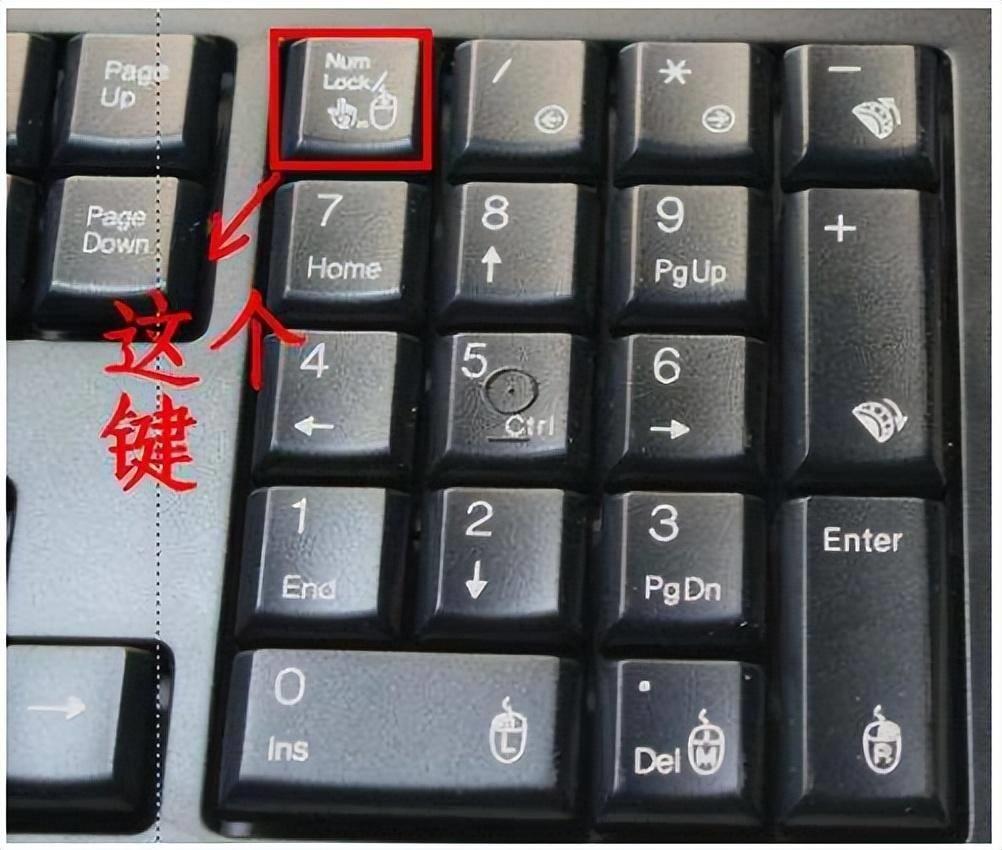
文章插图
_
第1步把页面设置为黑色背景 , 可以插入一个全屏矩形 , 设置为黑色填充 。
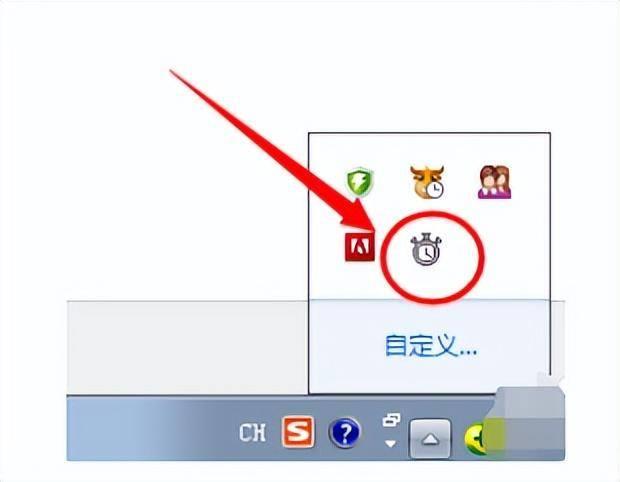
文章插图
_
第2步然后插入文本框,输入待美化的文字 。
【炫彩字体怎么制作 ppt发光字体怎么设置】
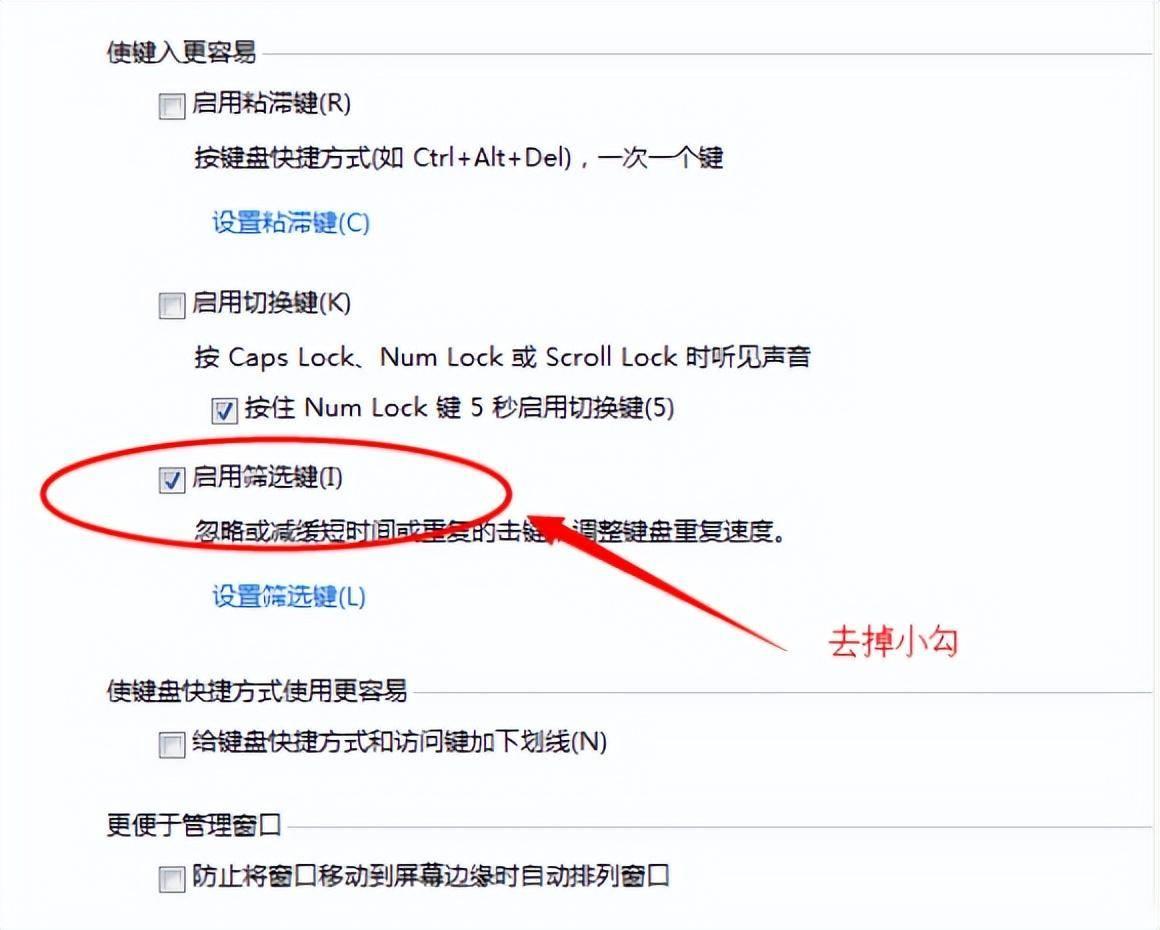
文章插图
_
第3步接下来 , 把文字的填充颜色去掉,保留文字轮廓 。
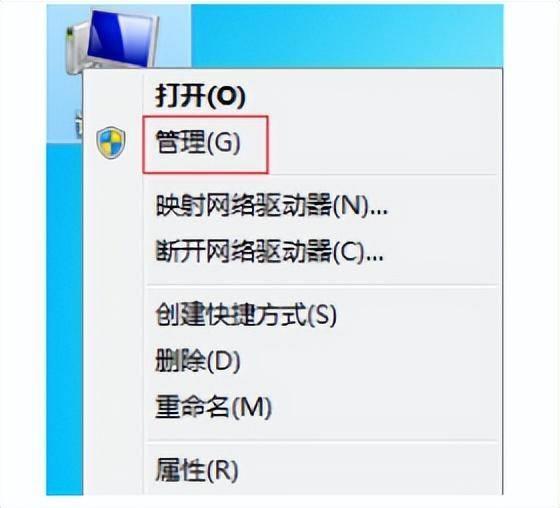
文章插图
_
第4步选中文本框 , 给文字应用一种发光效果 。
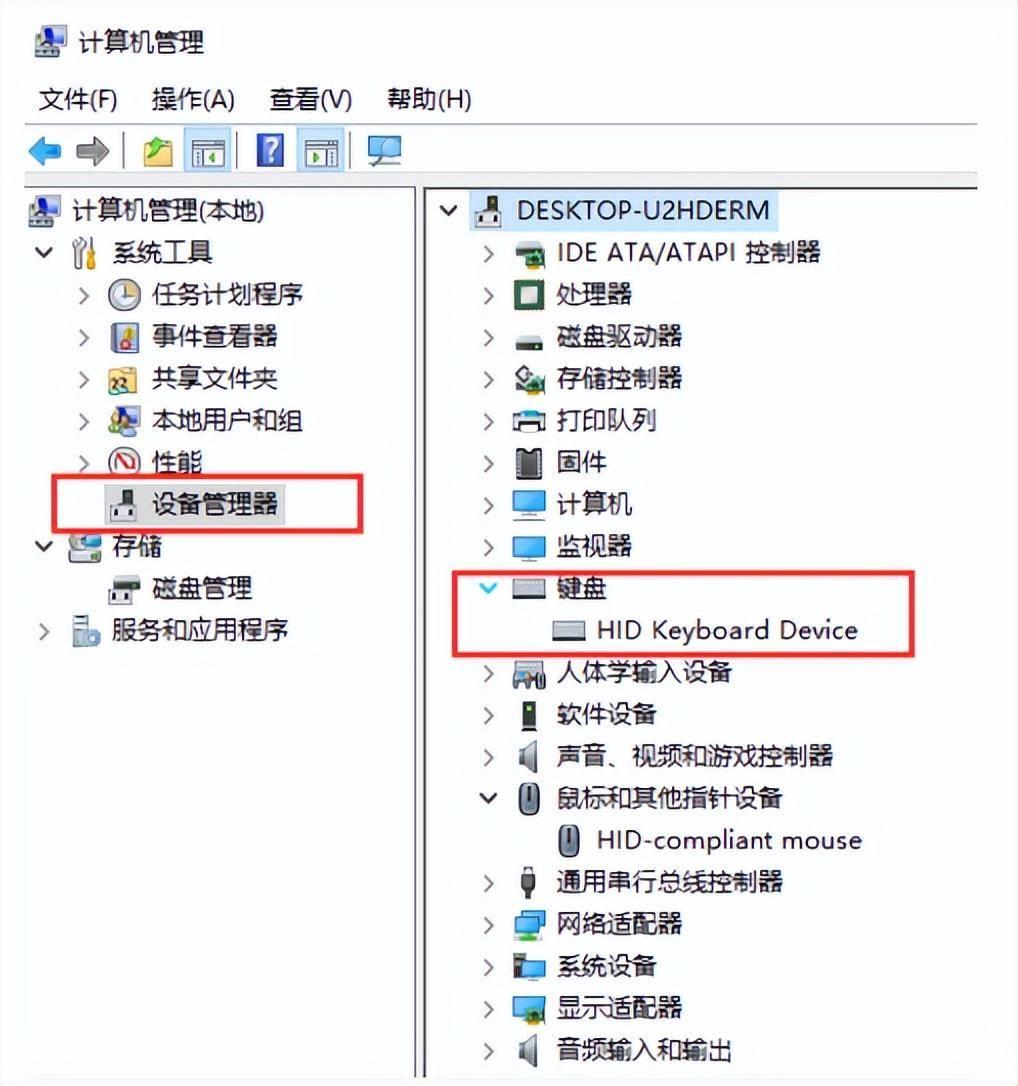
文章插图
_
第5步就得到了仅有轮廓发光的文字效果 。
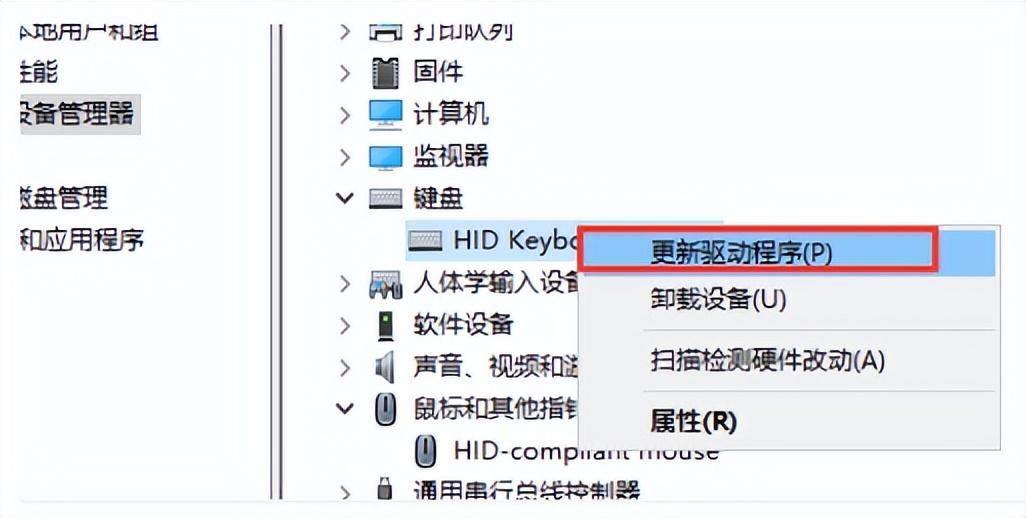
文章插图
_
第6步再逐个选中字母,设置不同的发光颜色,霓虹字效果就得到了 。

文章插图
_
- 华为路由器mesh组网方法 华为路由Q2S子母路由怎么连接
- 电脑点击哪里都无响应怎么办 任务管理器打不开是什么原因
- 画笔工具画不出颜色的解决方法 ps笔刷画不出来怎么回事
- wps自动大写怎么关闭 关闭自动大写功能的好处
- 电脑怎么查wifi密码是多少 查看电脑wifi密码的方法
- ps不规则裁剪工具怎么用 图片不规则裁剪方法
- 浏览器截图怎么截长屏 教你三种网页长截图方法
- 微信聊天记录怎么迁移到电脑上 3个方法教你快速导出
- 文件没有后缀名怎么办 电脑没有后缀的原因
- 淘宝特价版怎么运营店铺 2023淘宝特价版开店流程
